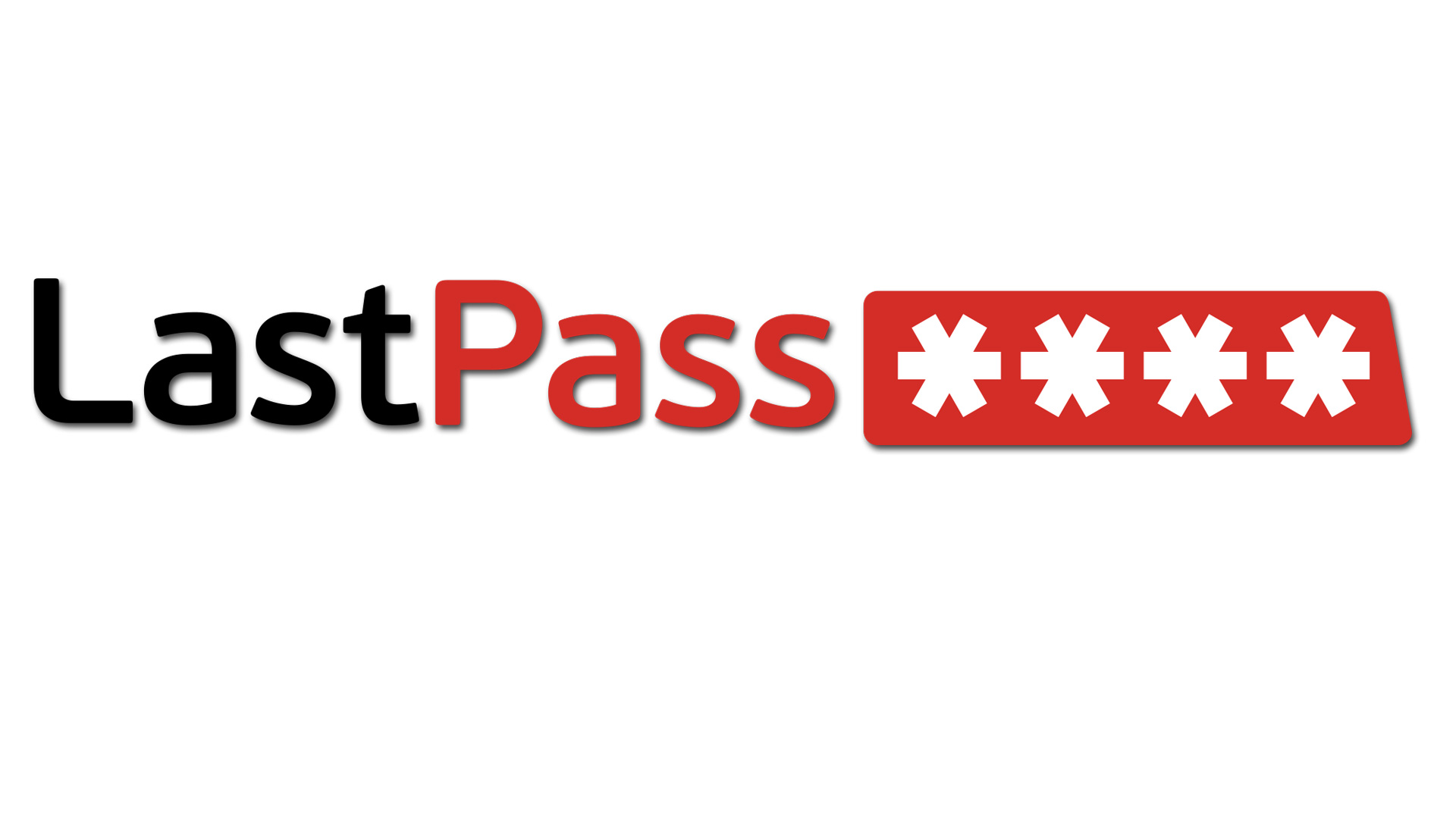이 기사에서 LastPass 계정을 삭제하는 방법을 배울 수 있습니다. LastPass는 시장에서 가장 인기 있는 암호 관리자 중 하나입니다. 암호 관리자에서 기대할 수 있는 모든 기능을 갖추고 있어 많은 사람들에게 인기 있는 선택입니다. 그러나 최근의 대대적인 변경으로 인해 최근에 LastPass를 종료하기로 결정했을 수 있습니다.
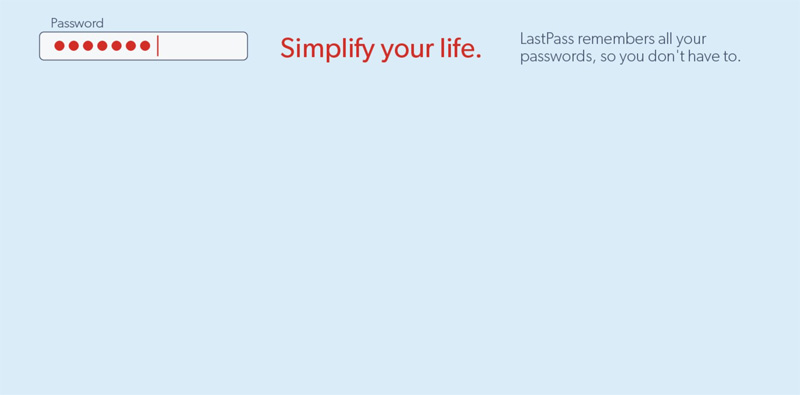
LastPass 계정을 삭제하는 방법은 무엇입니까?
LastPass는 다른 암호 관리자에서 가져오기를 지원하지 않습니다. LastPass에서 다른 암호 관리자로 이동하는 경우 먼저 데이터를 내보내야 합니다. LastPass에서 KeePass로 데이터를 내보낸 후 LastPass에서 데이터를 지워야 합니다. 가장 간단한 방법은 LastPass 계정을 완전히 삭제하는 것입니다.
- LastPass 마스터 비밀번호가 없는 경우 다른 접근 방식을 사용해야 합니다.
- 선호하는 브라우저에서 lastpass.com으로 이동하여 로그인합니다.
- LastPass 계정에 로그인합니다.
- lastpass.com/delete_account.php로 이동합니다.
- 삭제 버튼을 탭합니다.
- 결과 팝업에서 예를 눌러 마스터 비밀번호를 입력했는지 확인합니다.
- 마스터 비밀번호를 입력하세요.
- 삭제를 선택합니다.
- LastPass 프리미엄으로 업그레이드했고 구독을 취소하려면 프롬프트에서 구독 취소를 탭하십시오. 확인하려면 예를 두 번 누릅니다.
- 귀하의 데이터는 즉시 삭제됩니다. 절차가 완료되는 데 몇 초밖에 걸리지 않습니다.
- LastPass를 사용하면 계정이 삭제된다는 이메일을 받게 됩니다. 브라우저 확장 프로그램을 제거하기 위한 지침도 이 이메일에 포함되어 있습니다.
AI 예술 생성기 서비스 베스트 15
마스터 비밀번호 없이 LastPass 계정을 삭제하는 방법은 무엇입니까?
LastPass 마스터 비밀번호가 기억나지 않으면 다른 접근 방식을 사용해야 합니다.
- 브라우저를 열고 lastpass.com/delete_account.php로 이동합니다.
- 삭제를 선택합니다.
- LastPass는 마스터 비밀번호를 기억하는지 묻습니다. 아니요를 탭합니다.
- 그런 다음 등록된 이메일 주소를 입력합니다.
- LastPass로 즉시 계정을 취소할 수 있는 링크가 포함된 이메일이 전송됩니다.
- 지금 계정 삭제 보내기를 클릭하면 이메일 주소에서 내 LastPass 계정이 영구적으로 제거되거나 이니셔티브가 실패할 경우 수동 링크가 제공됩니다.
- 계정의 삭제 페이지로 이동합니다.
- 삭제를 누른 다음 예를 두 번 눌러 확인합니다.